创建新appleid的过程,iphone4怎么注册id账号 。小编来告诉你更多相关信息 。
iphone4怎么注册id账号
本文核心内容:iphone4怎么注册id账号及创建新apple的介绍,下面小编为您详细解答
苹果id注册是苹果用户必不可少的,因为如果没有苹果id注册就不能在苹果app商店上下载软件、安装软件 。那么本文小编将告诉你苹果手机id注册步骤图解 。
工具/原料:
品牌型号:苹果13
方法/步骤:
方法一:在Apple ID官网注册
1、在浏览器地址栏上面输入:进入申请Apple ID官网界面 , 点击下面的“创建 Apple ID”按钮 。
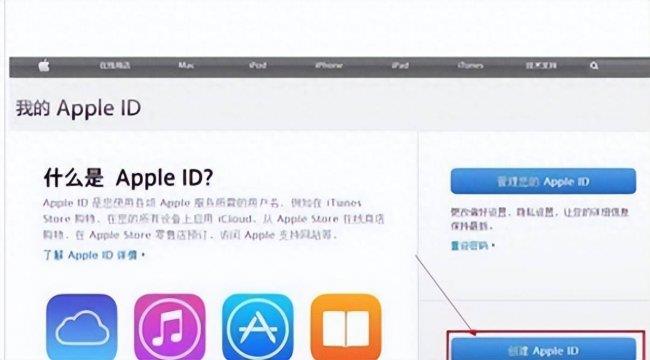
文章插图
2、输入姓名,最好输入您的真实姓名以便以后忘记了Apple ID,可以用姓名来找回!依次填写好Apple ID与密码,Apple ID要以邮箱地址来注册,再填写好安全提示问题跟答案,这个非常重要!以后如果忘记了Apple ID与密码可以凭此找回!
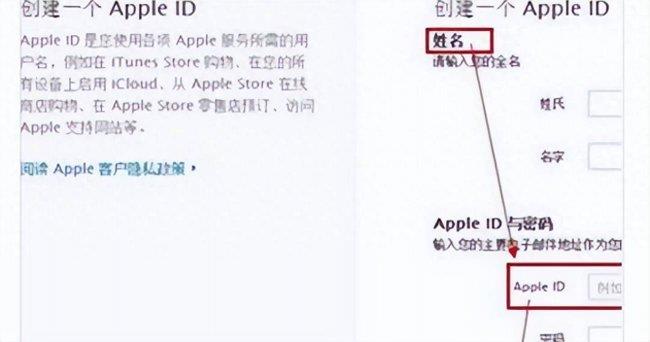
文章插图
3、填写好所有信息后,勾上“我已经阅读并同意 Apple 的服务条款和客户隐私政策 。”点击“创建 Apple ID”按钮,如果信息输入无误 , 系统会提示您Apple ID已经创建好了 。
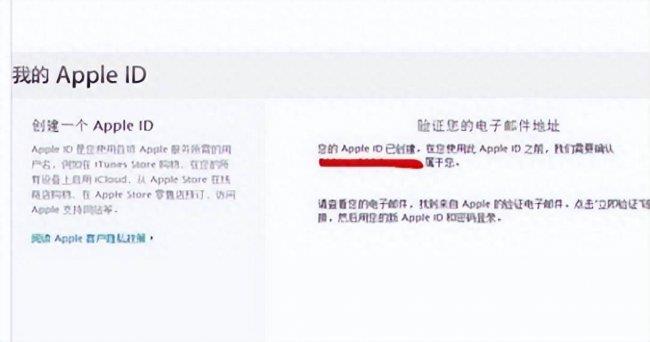
文章插图
4、登录邮箱确认创建好的Apple ID账号 。
创建新appleid的过程,iphone4怎么注册id账号 。小编来告诉你更多相关信息 。
iphone4怎么注册id账号
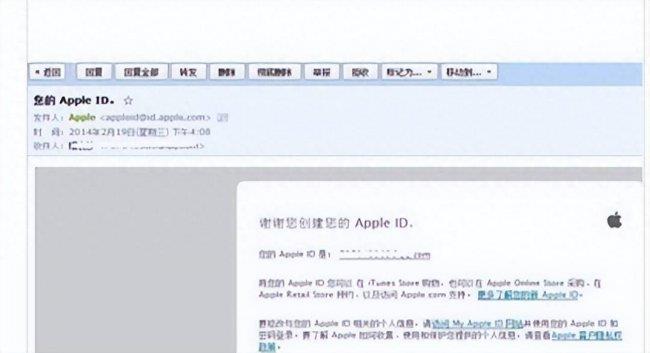
文章插图
【创建新appleid的过程 iphone4怎么注册id账号】方法二:利用iTunes工具来创建Apple ID
1、打开iTunes工具,打开iTunes store,再点击登录按钮 , 在弹出的对话框中,点击下面的“创建 Apple ID”按钮 。勾上同意条款内容,点击“同意”按钮,进行下一步 。
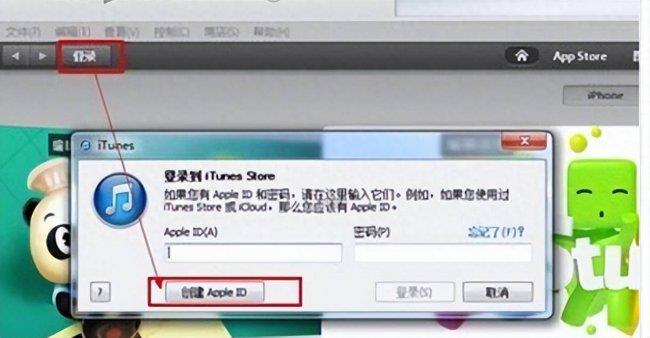
文章插图
2、填写好电子邮件地址、密码、安全信息、您的出生日期等等一系列的信息 , 点击下面的继续按钮 。流程跟上面用Apple ID官网申请是一致的,跟着系统提示走,走完流程您的Apple ID就已经创建好了 。
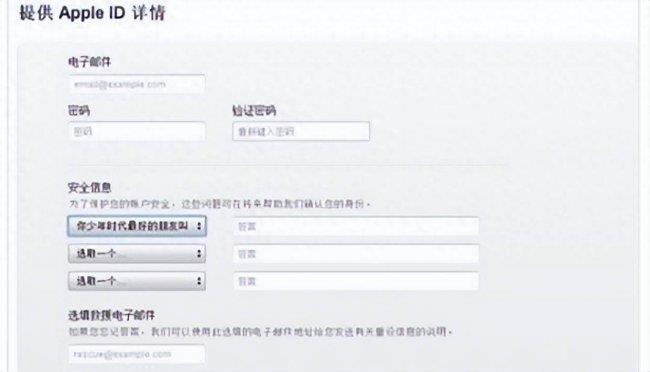
文章插图
总结:
方法一:在Apple ID官网注册
方法二:利用iTunes工具来创建Apple ID
以上介绍的iphone4怎么注册id账号、创建新apple、id的过程的详细讲解 , 小编希望本文能给你带来生活上的帮助!
- 图文详解:如何在控制面板中创建文件关联 控制面板创建关联教程
- 千人在线看“打鬼子”直播,创作者单场收入过千元,平台:将核实处理
- 创建个人微信公众号步骤 怎么开通微信公众号
- 苹果手机id里的钱怎么花 appleid充值的钱怎么用
- 这3个电视软件让你告别困扰 创维电视怎么看各卫视频道
- 创建自己的小程序步骤 如何创建一个小程序
- 科创100ETF怎么样 换手率超10% 午后交投活跃 成交额达1.79亿元
- 修复Windows11或10中Roblox无法创建目录错误
- 怎么创建csv文件夹 制作csv文件的过程讲解
- ipadid怎么重新创建新id 苹果重新设置id账号的步骤
